登录
- 微信登录
- 手机号登录
微信扫码关注“汇帮科技”快速登录
Loading...
点击刷新
请在微信【汇帮科技】内点击授权
300秒后二维码将过期
二维码已过期,点击刷新获取新二维码
登录
登录
其他登录方式
修改日期:2024-09-23 15:24
PDF转PPT快速教程:三种转换技巧帮你入门!在当今数字化时代,文档的流通和使用占据着重要地位。PDF文件作为一种标准化的文件格式,广泛应用于资料存储、分享和传输。然而,对于需要进行编辑或演示的PDF文件,往往会遇到一个难题:如何将PDF内容转化为可编辑的PPT格式?
事实上,将PDF文件转换为PPT文件并非难事,多种方法可供选择。本文将为您详细介绍PDF转PPT快速教程:三种转换技巧帮你入门,助您轻松完成文档转换任务。
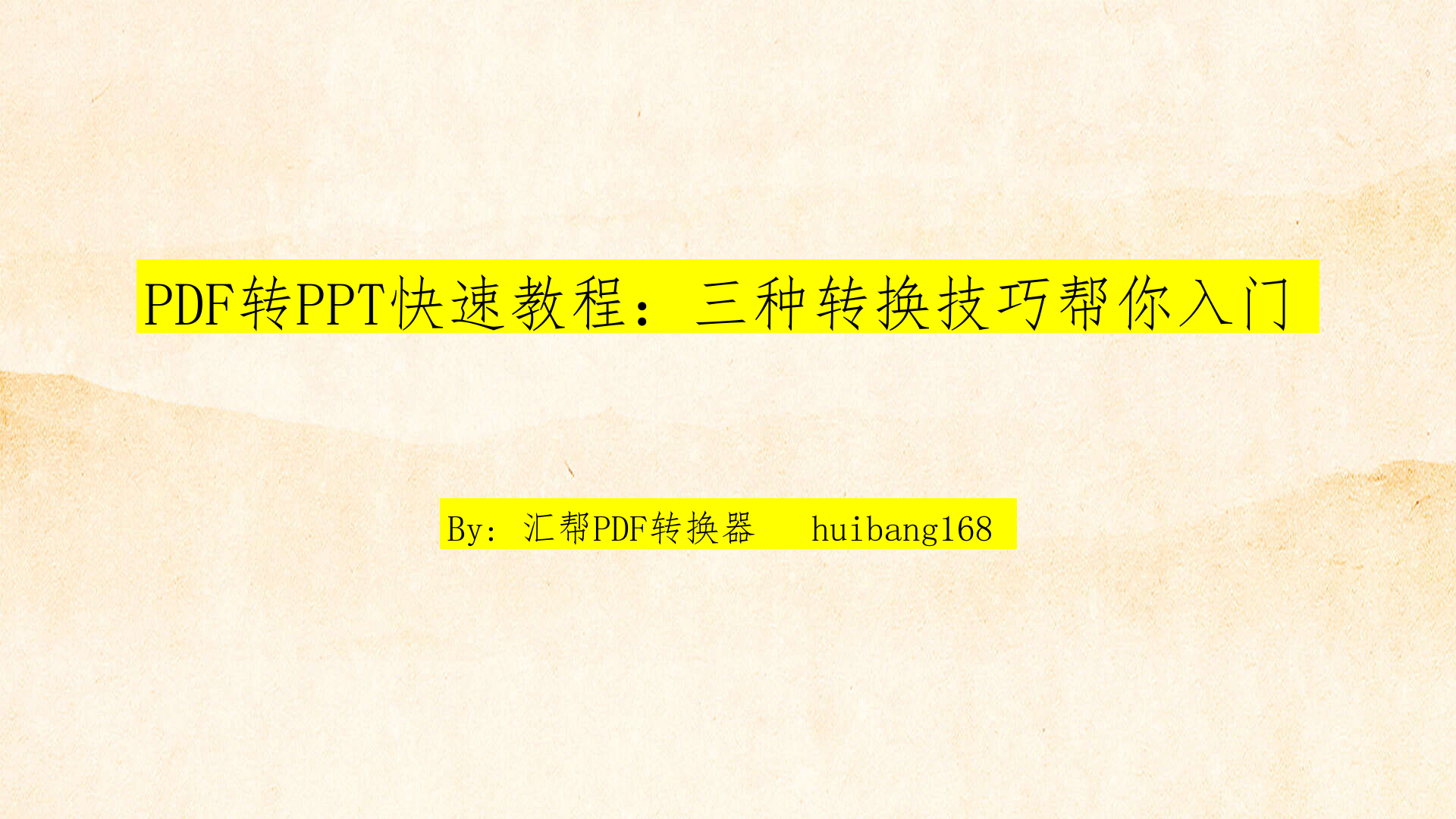
“汇帮PDF转换器”是一款功能强大的工具,专为用户提供多种文件格式转换服务,其中包括将PDF文件转换为PPT文件。它拥有简洁易用的界面,即使是初次使用这款软件的用户也能快速上手。以下步骤详细说明如何利用“汇帮PDF转换器”完成PDF到PPT的转换:
1. 做好准备工作: 首先,请前往“汇帮科技官网”下载并安装 “汇帮PDF转换器” 软件。
软件名称:汇帮PDF转换器
下载地址:https://www.huibang168.com/download/Lfk5KXGSo9wC
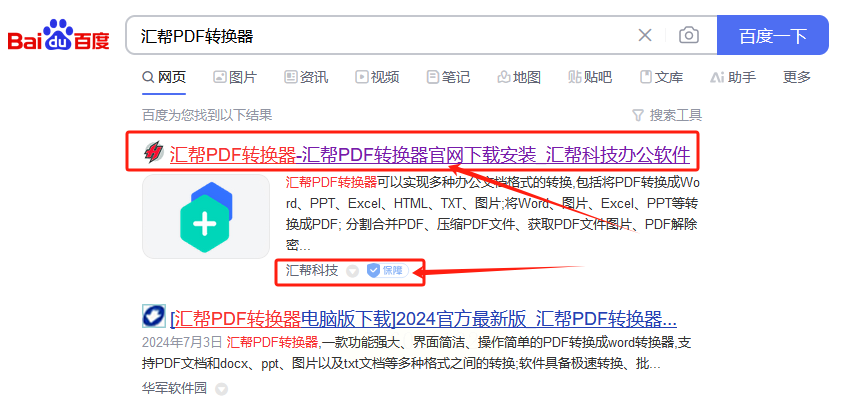
2. 启动软件: 安装完成后,双击桌面图标打开“汇帮PDF转换器”软件。
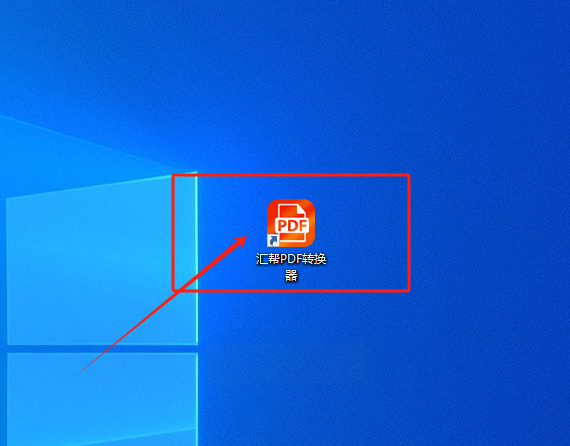
3. 选择转换模式: 在软件主界面上,点击【PDF转文件】功能模块,即可进入 PDF 文件转换为多种其他格式的功能界面。
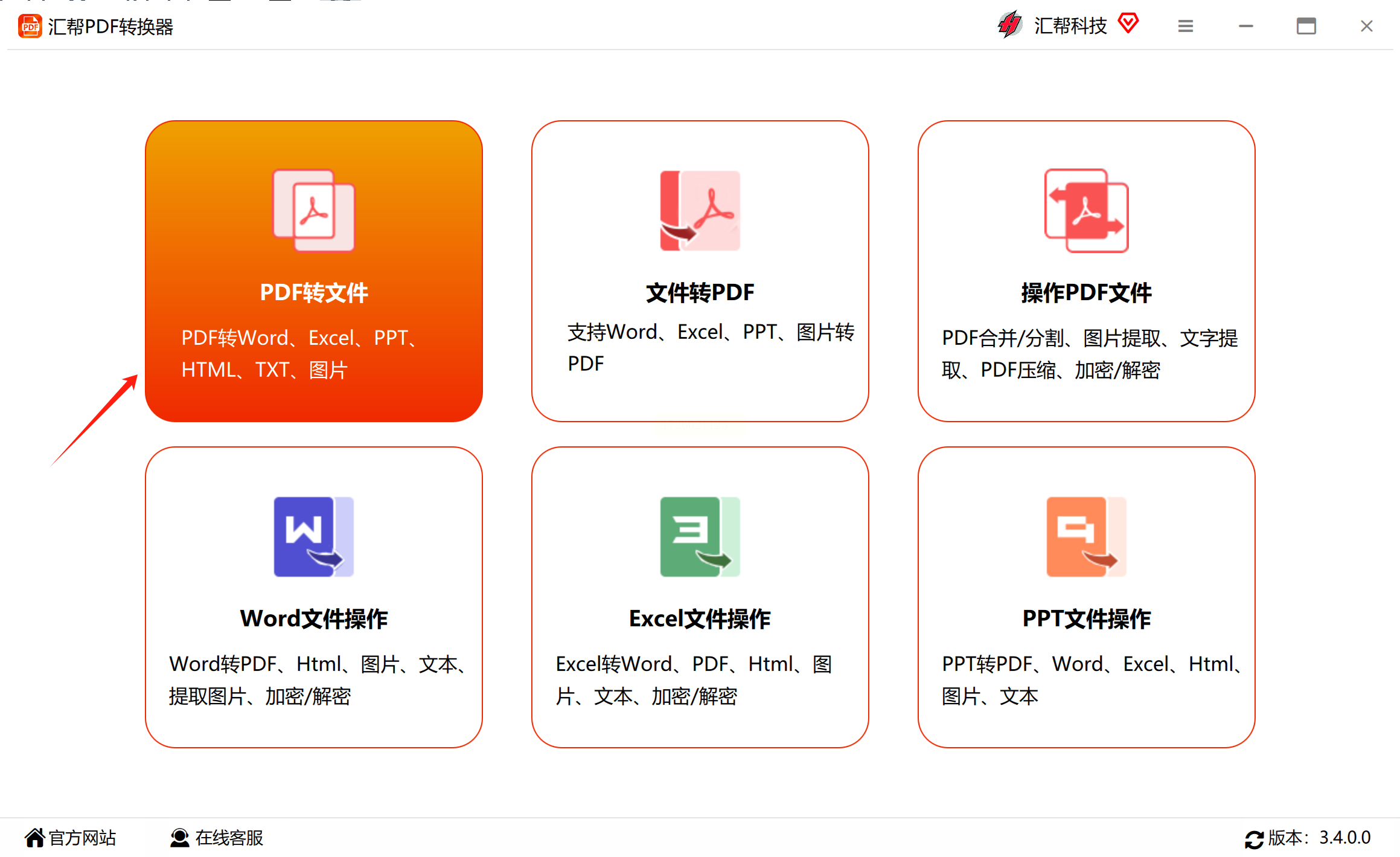
4. 选定目标格式: 在左侧子功能选项中选择 【PDF转PPT】菜单,系统将自动识别并将您选定的PDF文件转化为PPT格式。 此外,用户还可以根据需要探索软件的其他功能,实现图片到 Word、Excel、TXT 和 HTML 文件的便捷转换。
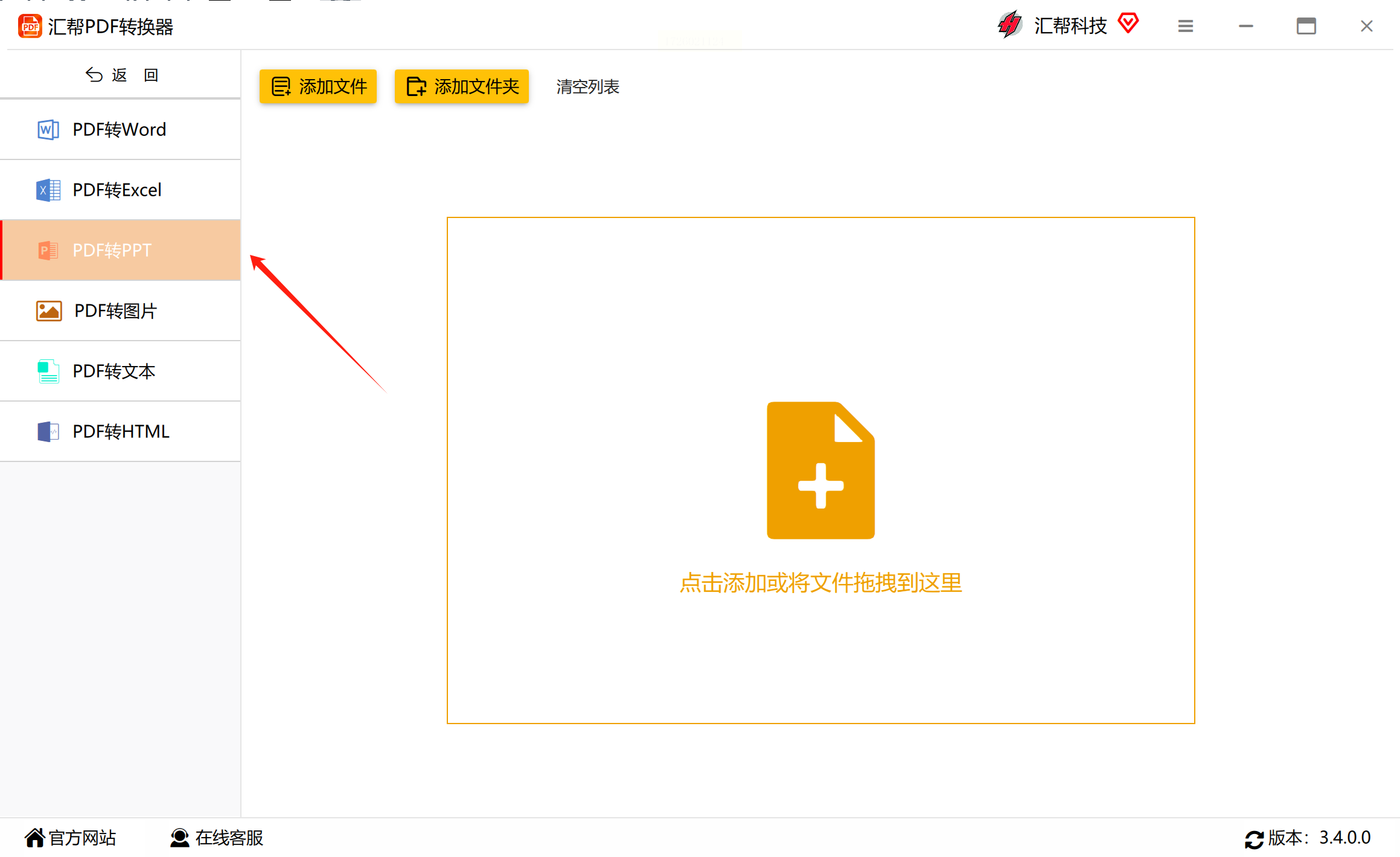
5. 添加PDF文件: 点击【添加文件】图标或【添加文件夹】图标,选择需要转换的 PDF 文件。 如果您需要批量处理多个 PDF 文件,可以直接将整个文件夹导入软件进行高效操作。
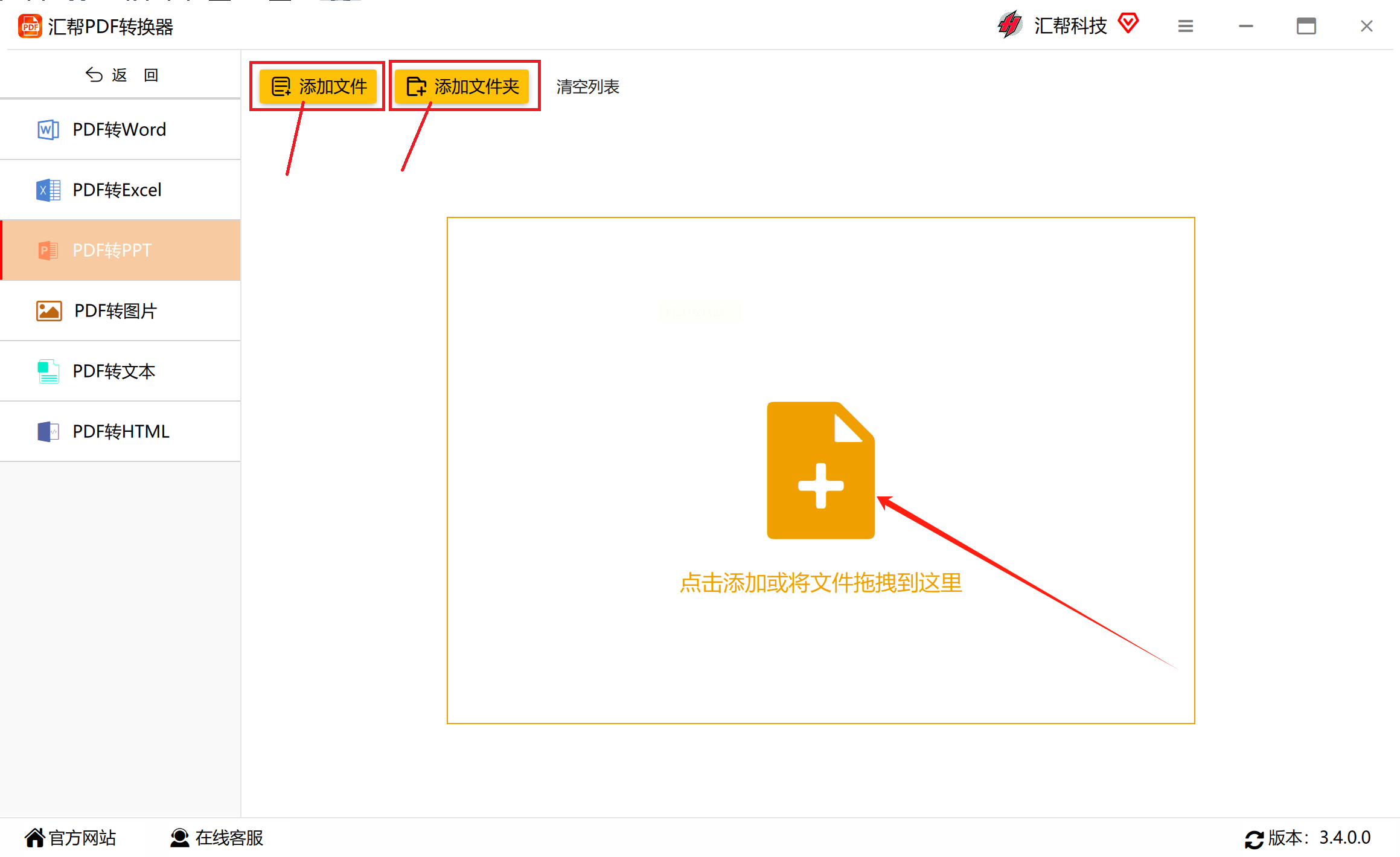
6. 启动转换过程: 添加完所需文件后,点击右下角黄色的 【开始转换】按钮,软件会自动启动转换程序。 转换完成之后,系统会自动跳转至输出文件所在文件夹,您可以查看转换结果。
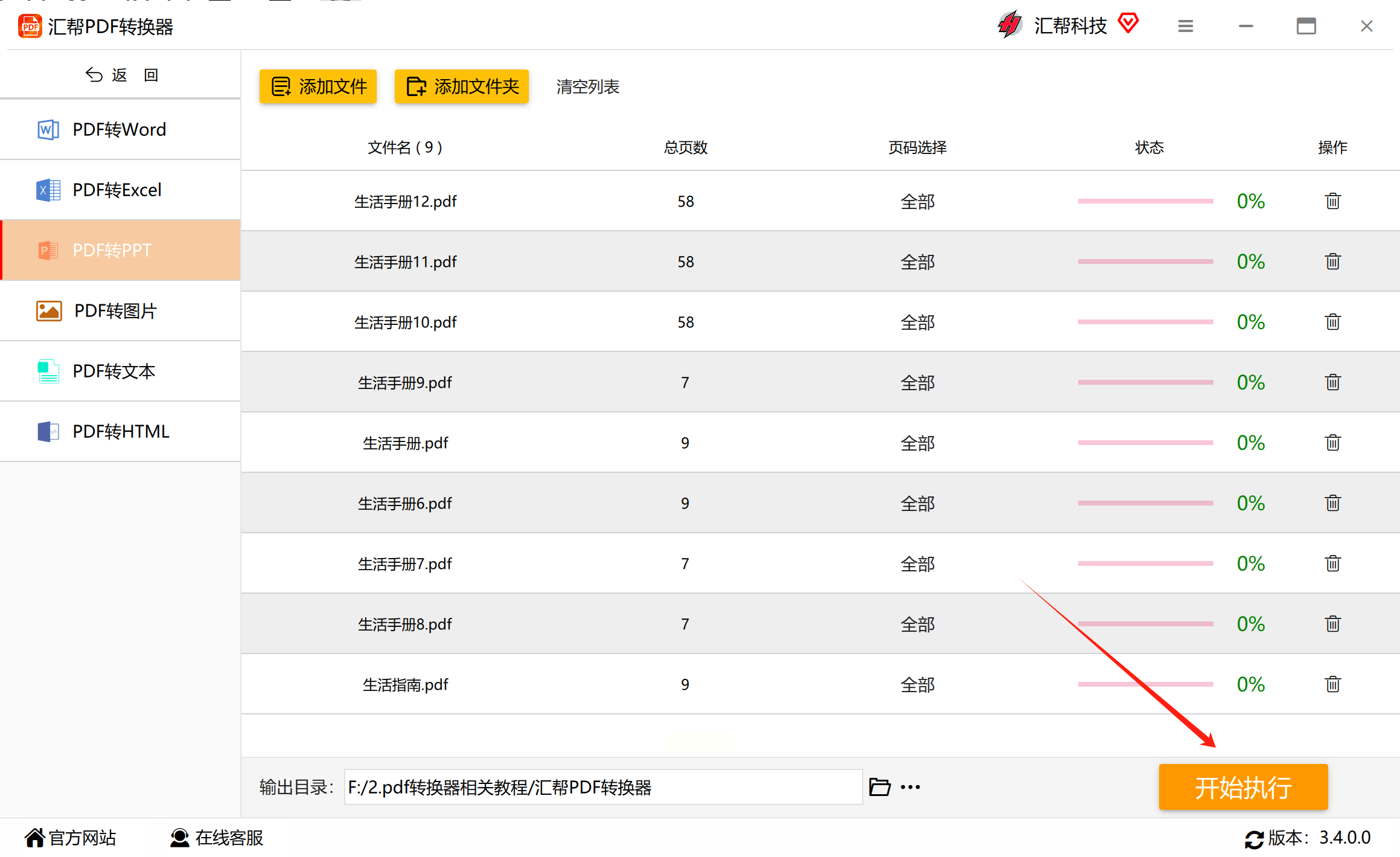
7. 找到转换后的PPT文件: 在弹出的输出文件夹中找到已转换完成的 PPT 文件,便大功告成!以上步骤清晰易懂,操作简便快捷。
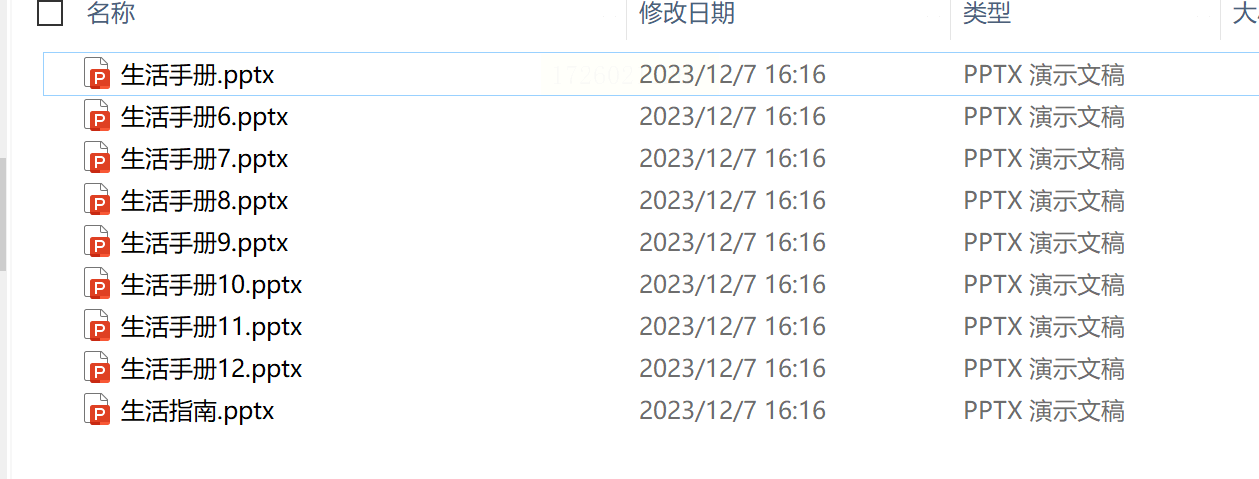
借助在线转换工具,您可以无需下载安装任何软件即可快速完成 PDF 转 PPT 的转换任务。 许多免费在线转换网站都提供此功能,但需要注意的是,在使用在线工具时,务必选择信誉度高的平台,确保您的文件数据安全。 以下步骤介绍如何利用在线转换工具进行 PDF 转 PPT 的转换:
1. 寻找合适的在线转换工具: 通过搜索引擎查找 “PDF转PPT” 在线转换工具,并选择用户评价较好、安全性较高的一款平台。
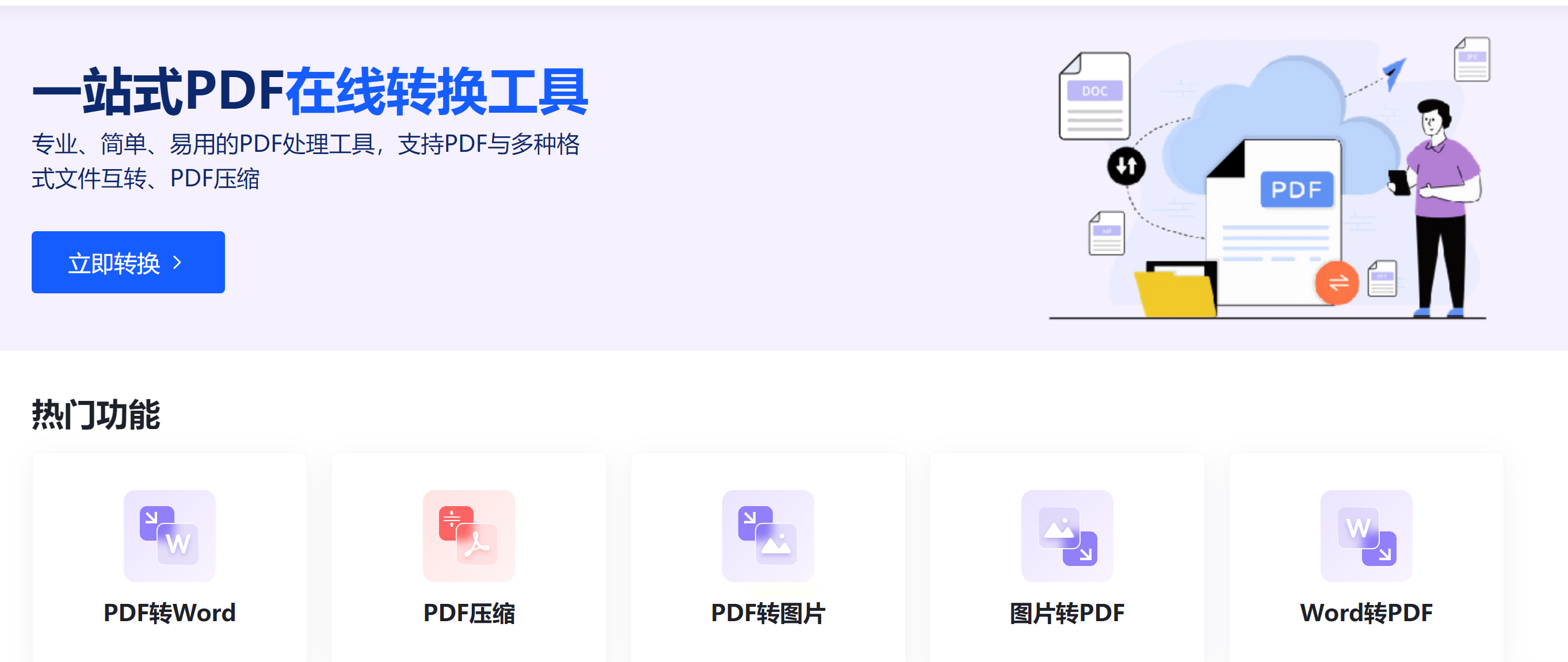
2. 访问网站首页: 点击您选择的在线转换工具的链接,进入其网站主页。
3. 点击立即转换按钮: 网站通常会提供一个醒目的 "立即转换" 或 "开始转换" 按钮,点击此按钮即可进入转换页面。
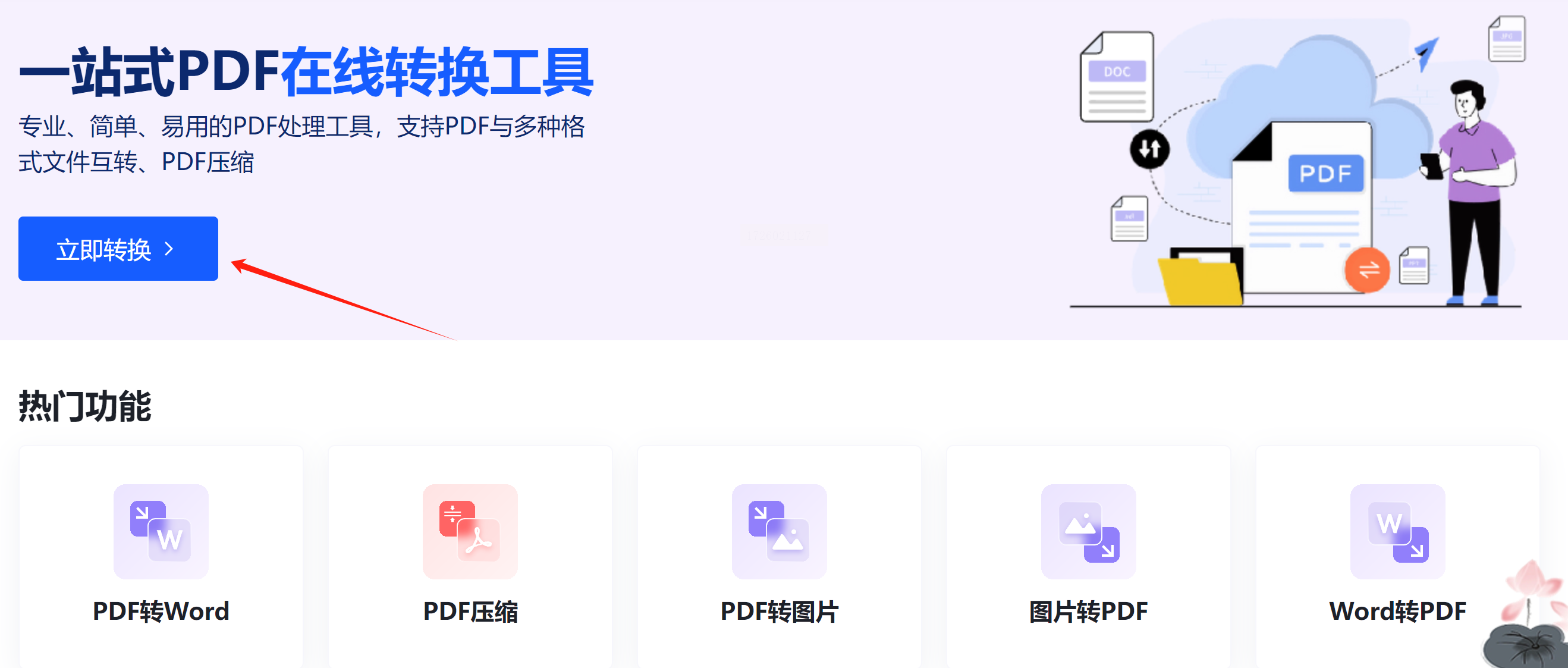
4. 选择文件上传选项: 在转换页面中,选择“PDF” 文件类型,并点击相应按钮进行文件上传。
5. 设置输出格式: 系统通常会默认将输入文件转化为 PPT 格式,但您可以在界面中选择不同的输出选项,例如调整PPT版本、添加水印等。
6. 启动转换过程: 点击 "开始转换" 或其他类似按钮,在线工具将自动启动转换程序。
7. 下载转换后的PPT文件: 转换完成后,系统会提供下载转换结果的链接,您可以点击链接下载最终的 PPT 文件。
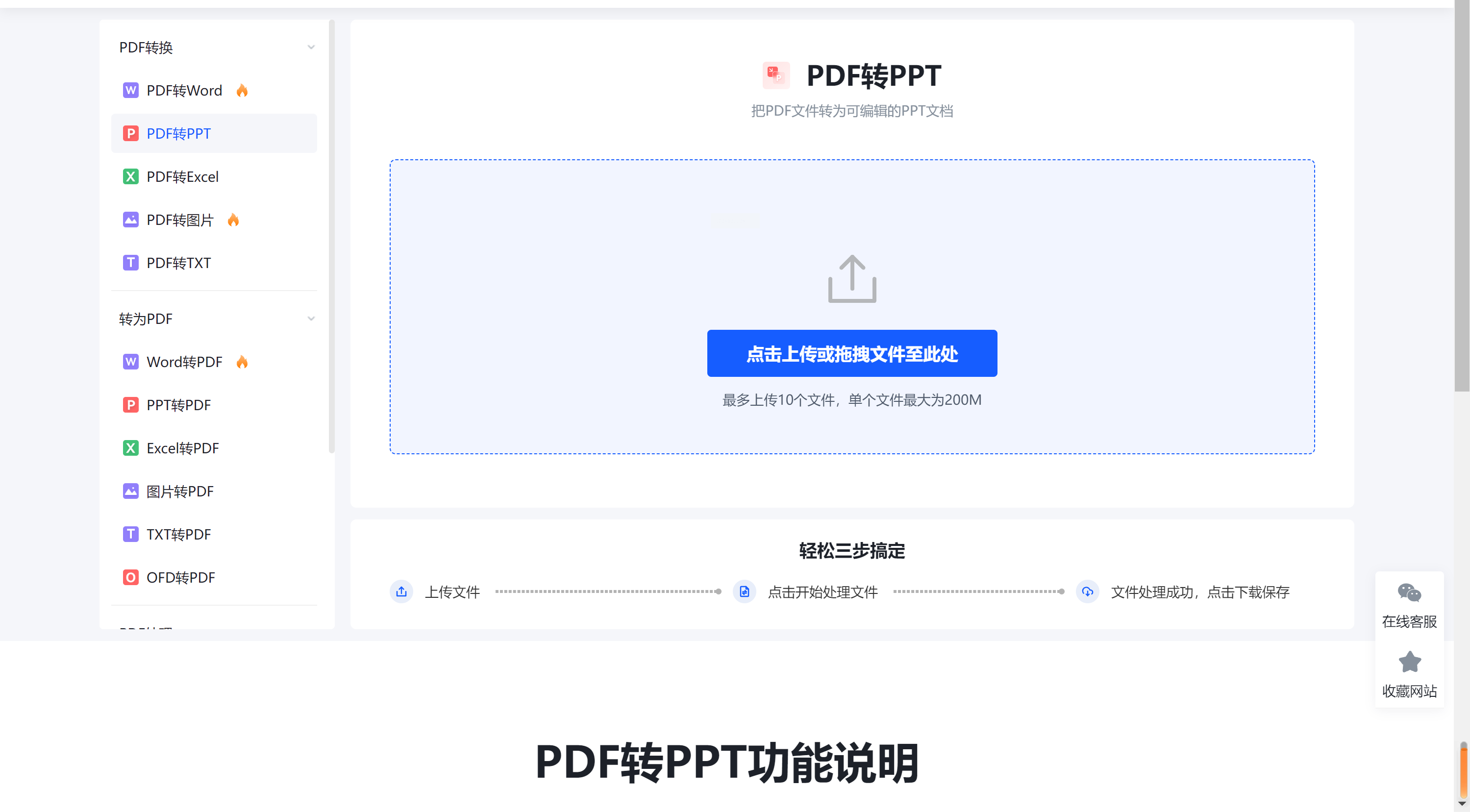
LIXNFE 是一款功能全面且操作简便的 PDF 处理软件,不仅可以将 PDF 文件转换为 PPT 格式,还可以进行其他类型的文件转换和编辑操作。 以下步骤详细说明如何使用 LIXNFE 将 PDF 文件转化为 PPT 文件:
1. 下载并安装LIXNFE软件: 如果尚未使用过 LIXNFE 软件,请从官方网站下载并安装该软件。 安装完成后,软件会自动启动,引导您进入主界面。
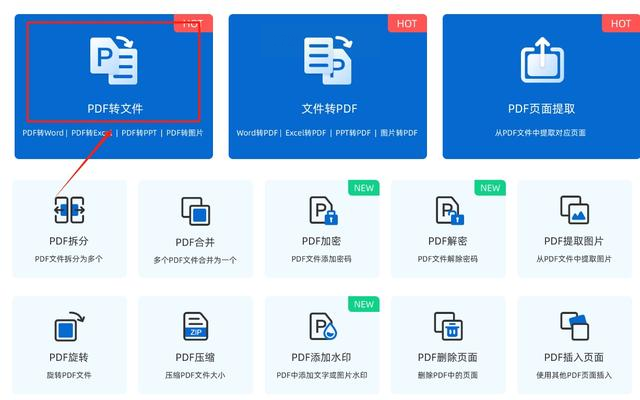
2. 选择PDF转文件功能: 在 LIXNFE 主界面上,点击菜单栏中的“PDF”选项卡,然后选择 “PDF转文件” 功能。
3. 选择PDF转PPT功能: 在新的页面中,选择 "PDF 转 PPT" 选项,此时系统会识别您的 PDF 文件并进行相应的转换。
4. 添加PDF文件: 点击界面中间的“添加文件”按钮,选择需要转换的 PDF 文件并将其导入到软件中。
5. 设置输出格式: 在左下角可以选择想要的输出格式,例如PPT版本等。
6. 启动转换过程: 点击右下角的 "开始转换" 或其他类似按钮,软件会自动启动转换程序。 转换完成后,您可以直接从软件界面查看最终的 PPT 文件。
7. 保存转换后的PPT文件: 点击软件界面的“保存”按钮,将转换后的 PPT 文件保存到您的电脑中。
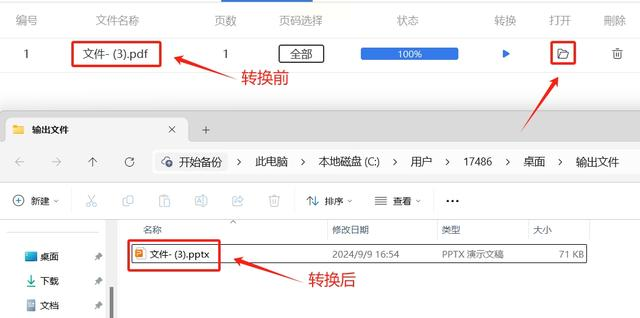
选择最适合您的 PDF 转 PPT 方法取决于您的需求和个人喜好。PDF转PPT快速教程:三种转换技巧帮你入门。 "汇帮PDF转换器" 软件提供全面的功能和便捷的操作体验,在线转换工具则更加快速简便,而 LIXNFE 软件以其简洁的操作界面和功能完整性受到用户的喜爱。 无论您选择哪种方法,都能轻松高效地将 PDF 文件转换为 PPT 格式,方便您进行进一步的编辑、分享或演示。
如果想要深入了解我们的产品,请到 汇帮科技官网 中了解更多产品信息!
没有找到您需要的答案?
不着急,我们有专业的在线客服为您解答!

请扫描客服二维码